登录
- 微信登录
- 手机号登录
微信扫码关注“汇帮科技”快速登录
Loading...
点击刷新
请在微信【汇帮科技】内点击授权
300秒后二维码将过期
二维码已过期,点击刷新获取新二维码
登录
登录
其他登录方式
来源:汇帮科技 修改日期:2025-08-26 11:00
嘿,最近是不是经常遇到视频传到苹果设备上播放不了?或者用Final Cut Pro剪辑时总提示格式不兼容?别急,这都不是事儿!今天我就跟你唠唠怎么把常见的MP4视频转换成苹果最爱的MOV格式,保证你看完就能上手,再也不用求人帮忙转格式了!
其实MP4和MOV都是视频包装格式,但MOV对苹果生态兼容性更好,专业剪辑时色彩保留也更完整。很多人以为转格式需要专业技巧,但现在的工具已经超级简单了,点几下就能搞定。本教程会教你4种实测有效的方法。学完后你不仅能自由转换视频格式,还能掌握批量处理、画质调节等隐藏技能,以后遇到任何视频兼容问题都能自己解决!

首先安利这个我常用的本地转换工具,适合需要处理大文件或没网络的小伙伴。打开软件后你会看到视频转换、合并、压缩等功能区,直接点击【视频转换】进入操作页。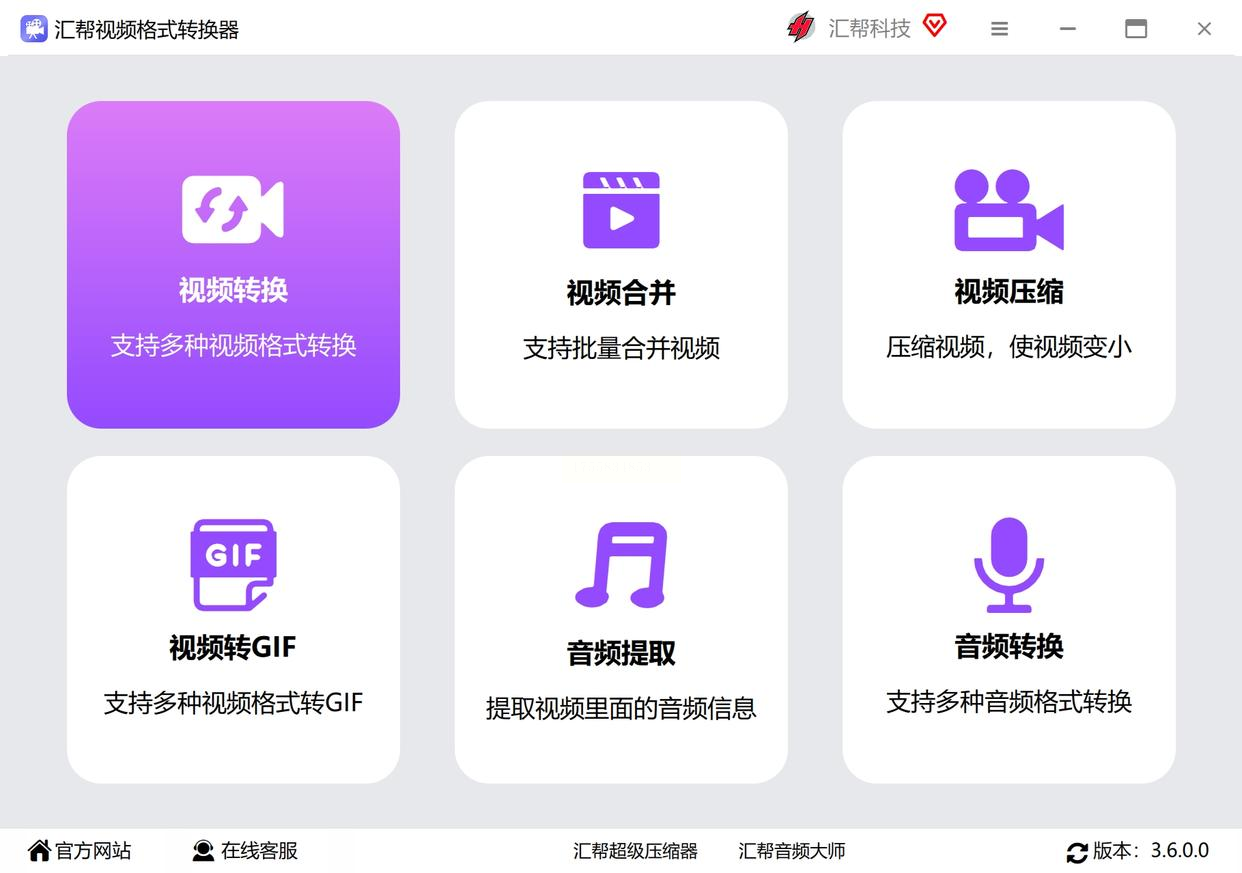
点击【添加文件】按钮(有的版本叫添加文件夹),从电脑里选中要转换的MP4视频。这里有个隐藏福利:可以一次性拖拽多个文件,批量处理超省时间!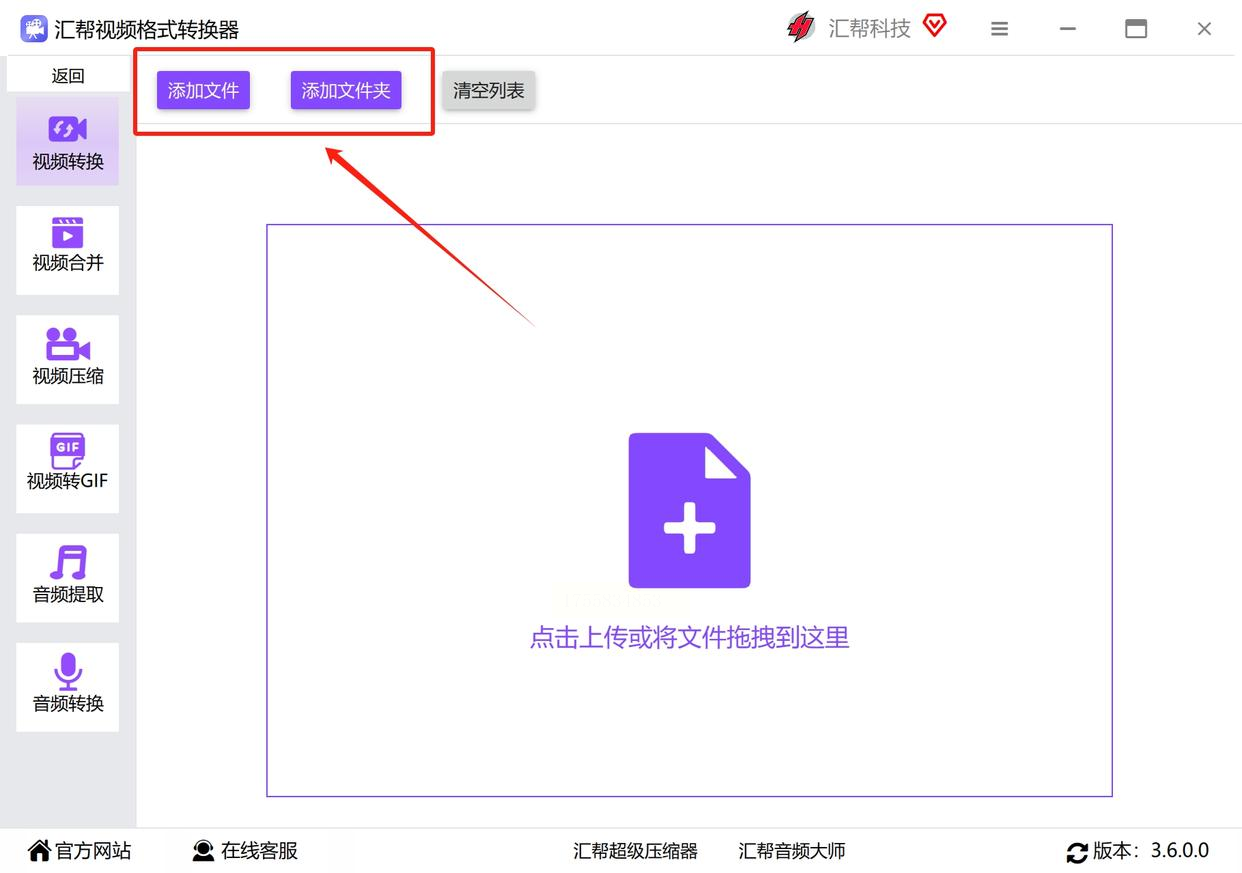
添加完成后,拉到页面底部的【导出格式】选项,在视频分类里找到MOV格式。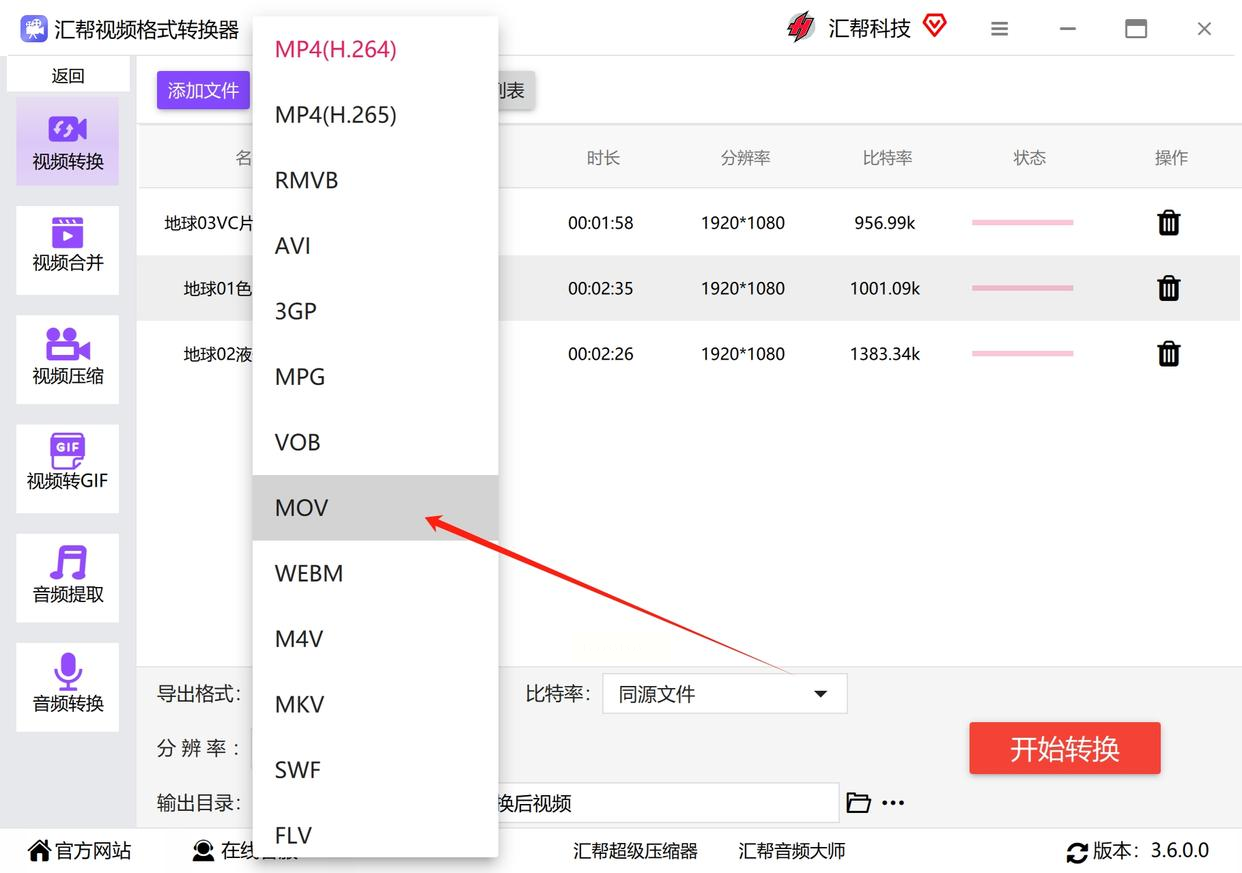 比特率和分辨率建议先选“同原文件”,避免压缩画质——当然如果你需要减小文件体积,也可以手动调低参数。
比特率和分辨率建议先选“同原文件”,避免压缩画质——当然如果你需要减小文件体积,也可以手动调低参数。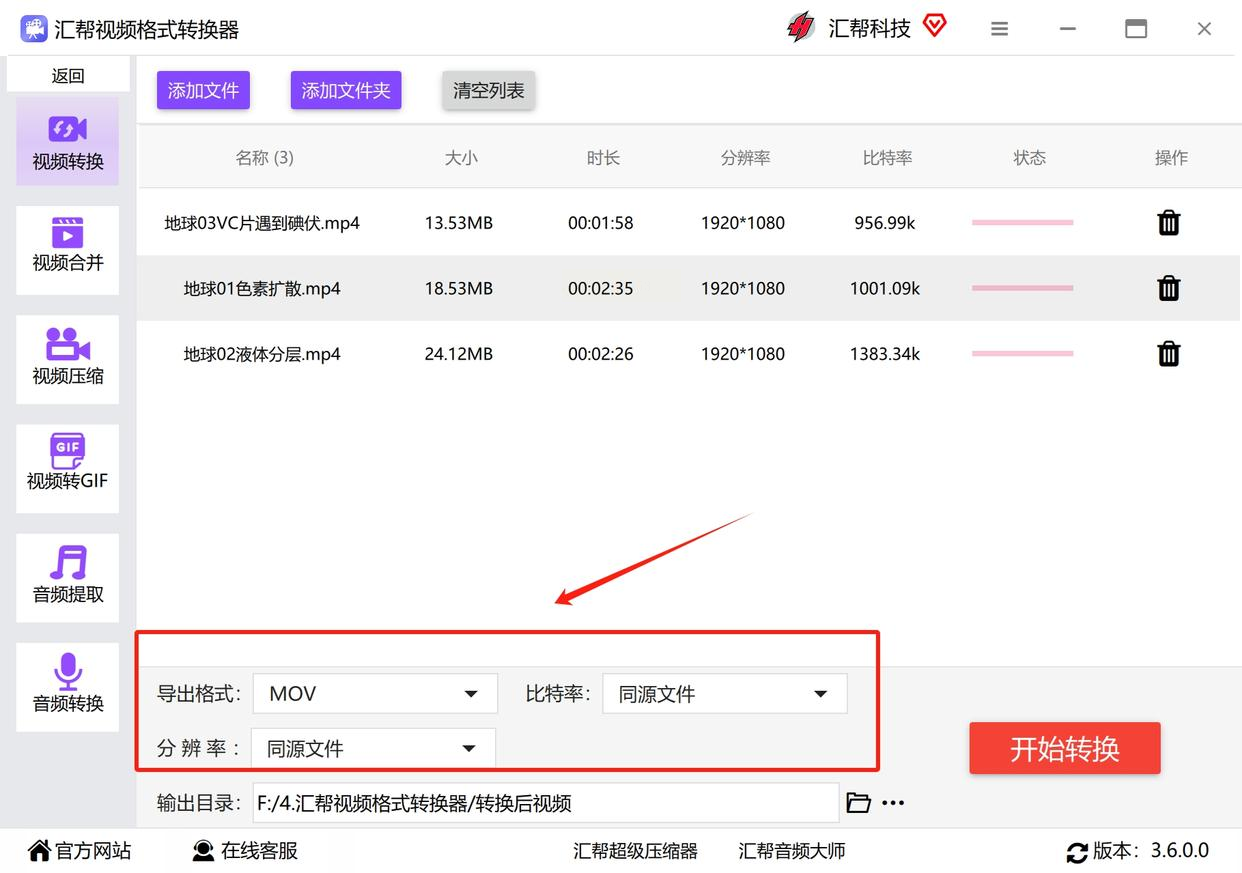
最后设置输出文件夹位置,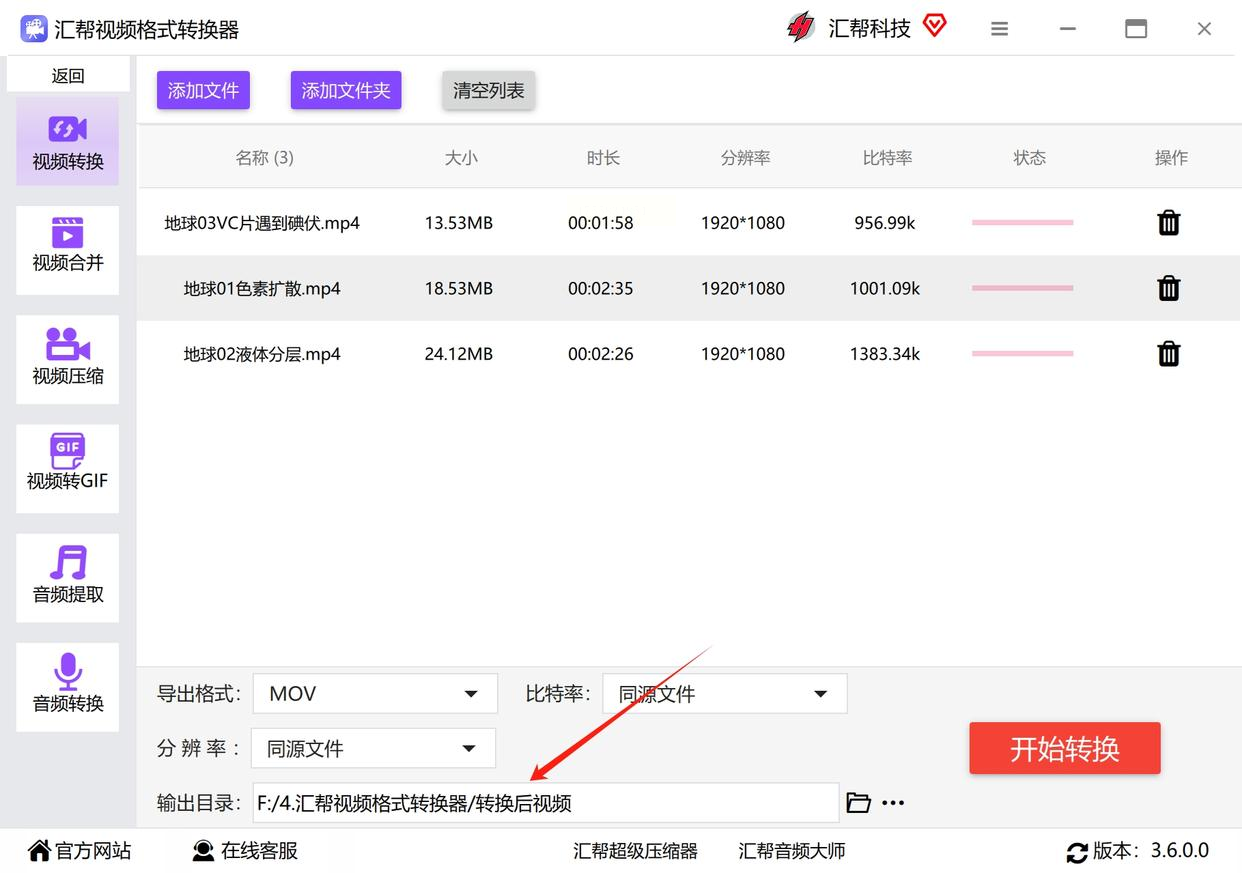 点击【开始转换】按钮。
点击【开始转换】按钮。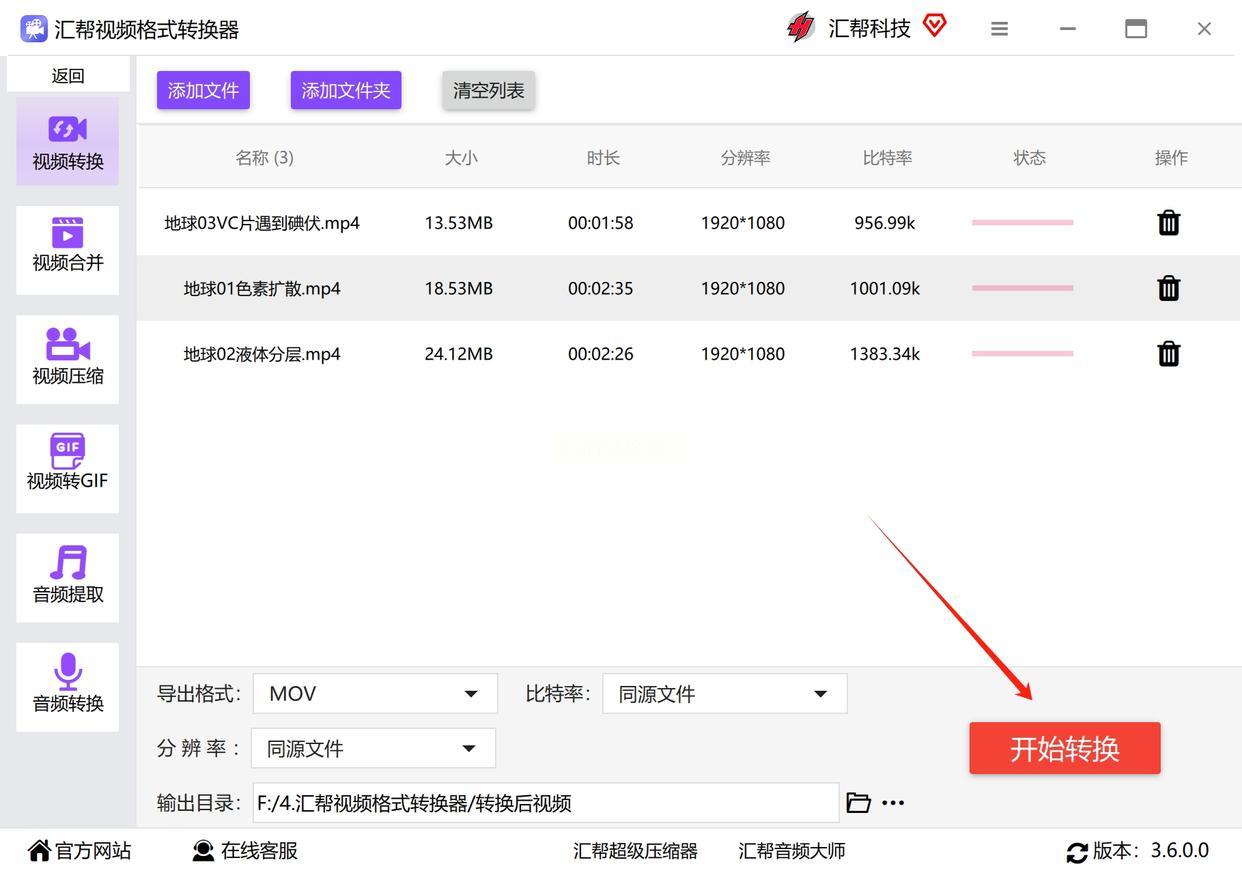 转换时进度条会实时显示,完成后会有“叮”的提示音。这时候去你设置的文件夹里,就能看到新鲜出炉的MOV视频啦!
转换时进度条会实时显示,完成后会有“叮”的提示音。这时候去你设置的文件夹里,就能看到新鲜出炉的MOV视频啦!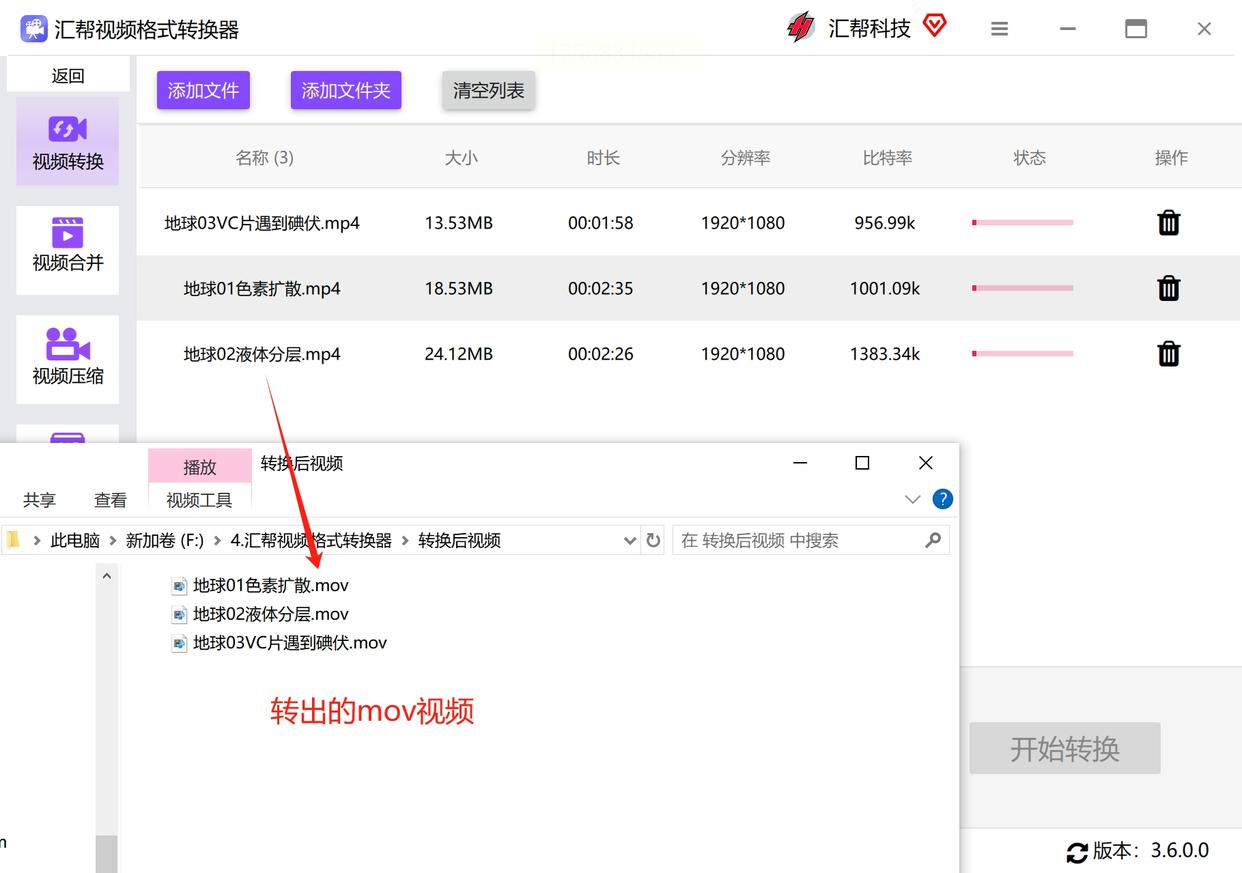
如果不想装软件,推荐这个在线工具(为避免广告嫌疑我就不说名字了)。打开浏览器搜索“XIYUE视频转换”,认准官网标识点击进入。
进入网站后找到【视频转换器】功能,点击【添加文件】上传MP4视频。注意:如果文件大于500M建议用桌面版,网络不稳定时容易中断。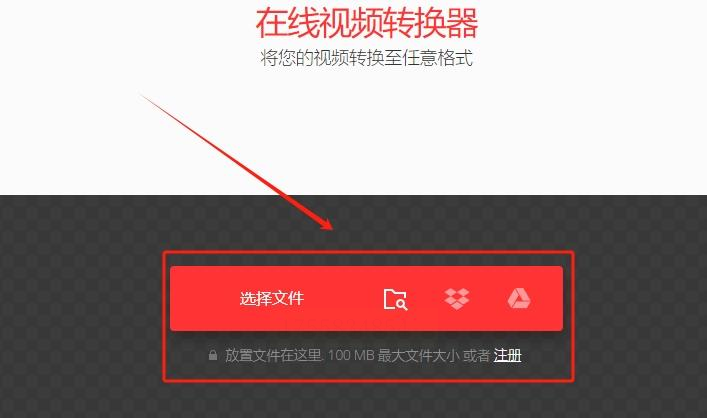
在输出格式里选择MOV,点击右下角【转换】按钮。 转换完成后会跳转到下载页,点击文件名就能保存到本地。亲测转换速度还不错,普通3分钟视频大概等20秒就好~
转换完成后会跳转到下载页,点击文件名就能保存到本地。亲测转换速度还不错,普通3分钟视频大概等20秒就好~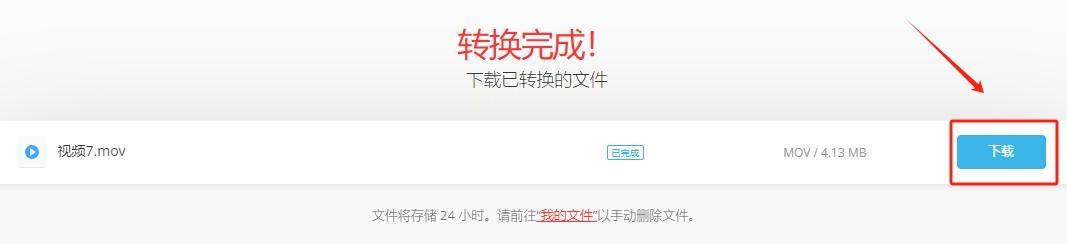
如果你电脑里正好有某款视频剪辑软件(比如剪映专业版),其实它自带格式转换功能!打开软件点击【开始创作】,导入需要转换的MP4文件。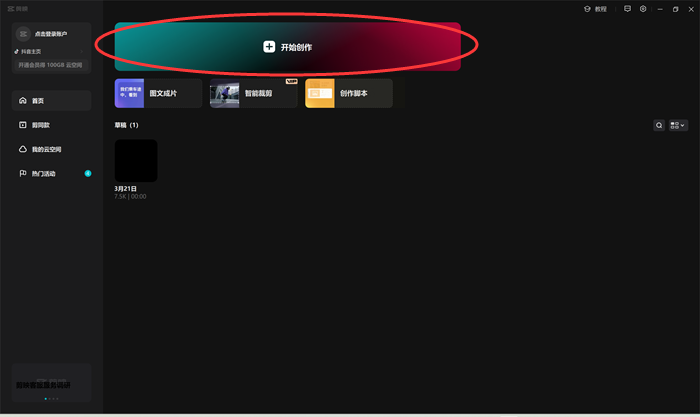
重点来了:不要直接导出!先点击左上角的菜单图标,选择【导出设置】。在格式选项里找到MOV,分辨率建议选4K(即使原片是1080P,这样能保留更多细节),帧率保持原样即可。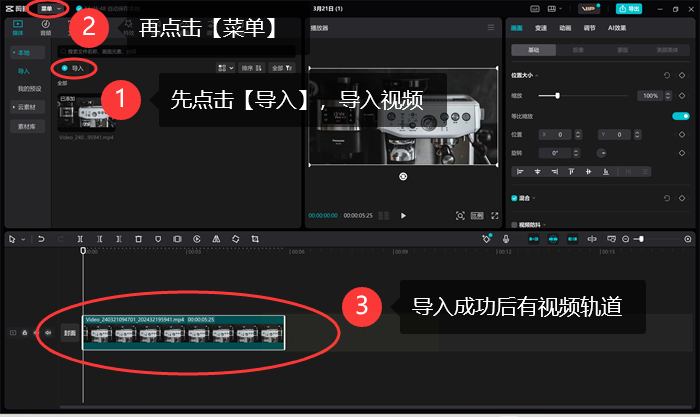
设置好后点击【导出】,等待进度条跑完。这个方法最适合需要顺便剪辑视频的小伙伴,一举两得~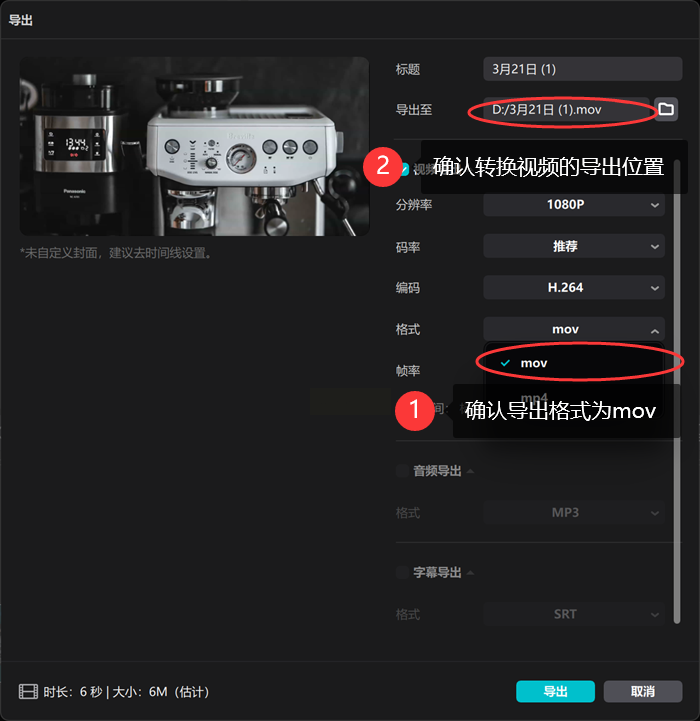
技术流小伙伴可以试试Handbrake这款免费软件(官网下载完全免费)。安装后打开软件,首先点击【Source】导入MP4文件。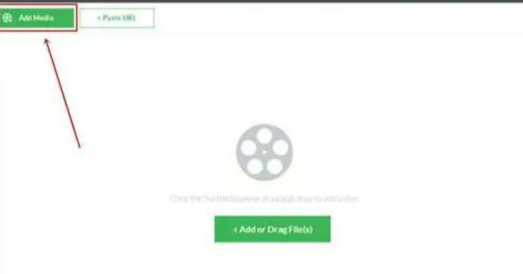
在Output Settings中的Format选项里选择MOV格式,其他参数保持默认即可。想要调整画质的话,可以点开Video选项卡修改码率——数值越高画质越好,但文件也会更大。
最后点击【Start Encoding】开始转换。这个工具转换速度稍慢但画质损失最小,适合对质量要求高的专业场景。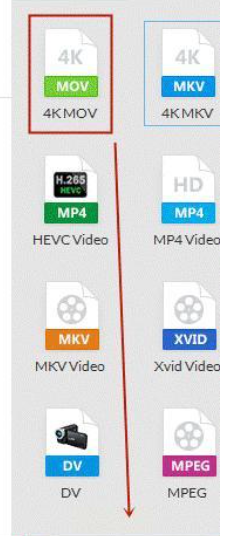
最后多唠叨几句:MOV格式虽然苹果友好,但普通观看用MP4完全没问题。除非你要用Final Cut Pro剪辑、或者需要保留Alpha通道(就是透明背景),否则没必要所有视频都转MOV。毕竟转换需要时间,还占存储空间对不对?
如果遇到转换后音画不同步的问题,多半是帧率设置错误,回调到原文件参数就能解决。还有其他问题欢迎私信我,看到都会回复~ 觉得有用的话记得收藏这篇教程,下次需要时翻出来看看,省得再到处找攻略啦!
如果想要深入了解我们的产品,请到 汇帮科技官网 中了解更多产品信息!
没有找到您需要的答案?
不着急,我们有专业的在线客服为您解答!

请扫描客服二维码